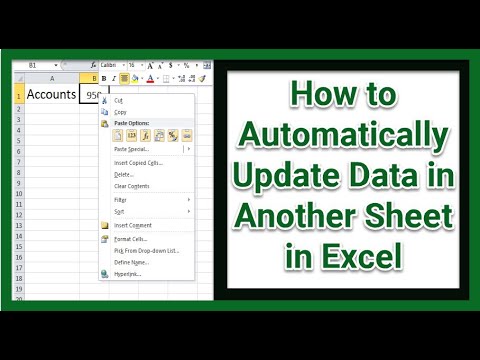Možda ste pročitali da je certifikat eDellRoot pronađen na novim Dell prijenosnim i stolnim računalima. Ovaj certifikat instalira aplikacija usluge Dell Foundation Services i implementira se kao dio alata za podršku. Važno je napomenuti da ovaj certifikat predstavlja sigurnosnu ranjivost.
Dakle, ako imate novu Dell računalo, možda želite vidjeti jeste li instalirali certifikat eDellRoot i ako je tako, uklonite ga odmah.
Ovaj post će vam pokazati kako u potpunosti uklonite certifikat eDellRoot skitnica s Dellovog prijenosnog ili stolnog računala, ručno ili pomoću automatskog popravka tvrtke Dell.
Da biste provjerili jeste li ga instalirali, idite na Start> Type "certmgr.msc"> Prihvatite UAC prompt> Pouzdani ovlašteni certifikati za korijenje> Potvrde. Provjerite postoji li unos pod nazivom "eDellRoot”. Ako ga vidite, možda ga želite ukloniti.
eDellRoot upute za uklanjanje potvrde
1] Ručna metoda
Desnom tipkom miša kliknite gumb Start da biste otvorili izbornik WinX. Kliknite Run.
U okviru Run upišite service.msc i pritisnite Enter da biste otvorili Upravitelj Usluga.
Ovdje potražite Dell Foundation Services.

Nakon što pronađete Uslugu, kliknite na Zaustavi uslugu veza.
Otvorite File Explorer i idite na C: Program Files Dell Dell Foundation Services mapa.

Ovdje izbrišite Dell.Foundation.Agent.Plugins.eDell.dll datoteka.
Konačno, upišite certmgr.msc u okviru Run i pritisnite Enter da biste otvorili Upravitelj certifikata.

Odaberi eDellRoot, Nakon što ga odaberete, pažljivo kliknite crvenu ikonu X da biste izbrisali certifikat.
Ponovo pokrenite računalo sa sustavom Windows 10. Certifikat eDellRoot bit će u potpunosti uklonjen.
2] Automatska metoda
Dell je također objavio popravak koji će automatski ukloniti eDellRoot s vašeg računala. Možete preuzeti automatsko uklanjanje eDellRootCertFix.exe iz Dell i koristiti ga.
3] Windows Defender
Ažurirano je Windows Defender kako bi se uklonili certifikati eDellRoot i DSDTestProvider. Stoga provjerite je li vaš Windows Defender ažuriran najnovijim definicijama i pokrenuo potpuno skeniranje. Siguran sam da će i druge tvrtke za zaštitu od virusa uskoro ukloniti ovu prijetnju.
Neki od vas možda žele isprobati ovaj besplatni skener izvornog certifikata za skeniranje certifikata za korijenje sustava Windows za nepouzdane osobe.